Panabit配置
- 格式:pdf
- 大小:240.68 KB
- 文档页数:5

版权声明:原创作品,谢绝转载!否则将追究法律责任。
PanaBit 2008的安装和配置安装前的准备:.安装好FreeBsd6.2,并确认网卡为2块网卡,在此Panabit工作在旁听模式下,如果要工作在网桥模式下就需要3块网卡。
因为采集数据的网卡必须是独立的一块网卡,不能兼做监听我的机器的网卡为de0和de1.下载Panabit0810.tar.tar,到官方可以下载[url][/url]或[url]/download/index.html[/url]下载标准版。
.下载SSH客户端,我用的是SSH Secure File Transfer Client,如下图,很经典的工具,当然也可以下载官方提供的Panabit网站提供的带sftp的ssh客户端安装过程:.设置root帐号的密码,FreeBsd默认密码是空,但是通过SSH进行连接的时候要求有密码。
#passwd.修改主机名,并启用sshd服务,编辑/etc/rc.conf,加入以下内容hostname=”Panabit”sshd_enable=”YES”添加完后保存并退出vi编辑器.设置SSH的配置文件,允许root帐号登陆,用密码验证的方式,如下图#vi /etc/ssh/sshd_config设置允许root帐号登陆设置验证方式保存并退出vi编辑器.设置IP地址和网关#ifconfig de0 192.168.10.230 netmask 255.255.254.0#route add default 192.168.10.254并检测网络的联通性.Reboot,使设置生效,注意刚才IP和网关设置是临时的,重启后会失效。
要设IP地址修改以下文件.vi /etc/rc.confhostname="myhost"network_interfaces="ed0 ed1 lo0"ifconfig_ed0="inet 192.168.0.10 netmask 255.255.255.0" # 网卡一ifconfig_ed1="inet 192.168.1.10 netmask 255.255.255.0" # 网卡二defaultroute="192.168.1.1" # 路由刚才是通过输入密码进入系统的,主机名已经生效.重设下IP和网关,上传Panabit0810.tar.tar 到FreeBsd系统.进入/usr/local目录下,解压Panabit0810.tar.tar #cd /usr/local#tar zxvf Panabit0810.tar.tar8. 进入Panabit0810目录,执行ipeinstall#./ipeinstall询问安装Panabit、日志、配置文件的路径,直接按照默认即可.安装完成,询问是否优化内核参数,选择是.完成后提示输入管理端口即选择哪块网卡来作为管理地址10.输入完管理端口的网卡,以及ip网关等信息后提示选择数据端口11由于我只有两块网卡就只能选择de1了,最终完成的配置信息:12.启动panabit#cd /usr/panabit/bin#./ipectrl start如果要开机启动panabit的话,需要在/etc/rc.local里添加panabit的启动脚本13. 远程管理panabit在windows客户端输入panabit的管理地址,如下图:14.输入用户名和密码,就进入主页面15.至此Panabit已经安装成功,安装时比较简单的,哈哈!下一篇介绍通过PanaBit如何来进行控制,本文出自“mycto” 博客,谢绝转载!。

一、设备连接拓补图说明:下图为一个流控设备的网络拓补图:流控设备作为网桥以便于对经过它的数据进行协议分析,从而达到对企业内部需要封锁的协议进行封堵。
其网线接口有严格的规定,否则将达不到预期的效果。
拓补图1:该企业只有一台路由器+若干交换机,在实际的应用中,由于路由器的功能限制,网络管理员很难对一些应用程序、网上电影、视频等做一些有效的封锁,像迅雷BT方面也是相当难以控制的。
针对这种类型的网络环境,只需要在路由器与交换机之间加一台流控设备便可以对网络中的BT、网上电影、WEB视频、网页游戏做到有效的管理与封锁。
使用本设备不会对企业内网造成影响,企业内网使用的如DHCP、DNS、WINS、FTP 等所有协议不会造成任何影响!另外受控的用户端也不需要附加任何设定,对用户端而言这些操作都是透明的。
拓补图2:该企业拥有多条上网出口线路,存在多台路由器。
企业使用本流控设备也不会对网络造成影响。
如下图所示,只需要在流控设备上添加一台HUB或是交换机,同样也能实现对网上视频、电影、Bt等有效的管制。
用户的电脑网关无论指向哪一个路由器都可以,之间的应用继续使用,不会对用户端造成影响!如下图示的拓补:二、连接到panabit流控主机本次实例以192.168.10.21(Panabit 流控主机)为实例:◆在局域的一台机器上打开IE浏览器,在地址栏输入主机的地址,如https://192.168.10.21备注:如果你使用的IE7或是IE8会提示安全证书有问题,请点击【继续浏览此网站】◆在弹出的验证窗口中输入账户及密码admin/password◆验证通过之后,会看到以下画面,这是系统的流量概况图。
恭喜你!此时你已成功连接到panabit主机了!三、配置配置panabit的管理接口与数据接口Panabit的管理接口与数据接口功能区分:管理接口:用于网络管理员通过IE进行连线管理数据接口:用于实现网桥对当前数据进行过滤◆点击【网络配置】的选项卡、可以看到当我们使用的管理接口FXP0,你可以根据需要修改管理IP地址。

Panabit配置手册
Panabit的网卡分配情况:
一、禁止QQ、MSN等即时通讯工具
详细步骤:
1.创建IP群组,命名为“禁止QQ”
2.创建协议组,命名为“禁止QQ”
点击“成员编辑”,左边列出了你所安装的Panabit目前版本所包含的特征库,选择一个或多个协议将其“添加至”右边即可,添加完后须“提交”才能生效。
3.策略管理
4.添加策略
在“应用协议”中选择协议,之前自定义的协议组会在这里调用,当然,也可以调用特征库中的协议。
5.策略调度
策略编辑完后,系统里只是有了这个规则的存在,但并没有应用到系统中。
所以,需要进行策略的调度,注意,在以后做的每条策略都需要做同样的调度动作。
在调度里可以设置策略生效的时段
注意:在任一时刻,只能有一个策略组生效
我们来看下策略使用后的结果:
大概过了10秒钟以后,QQ自动离线,策略配置成功。
二、禁止下载的配置
1.创建IP群组
2.添加禁止下载的文件格式类型
3.创建策略组
4.添加策略
5.策略调度
三、禁止访问某个或多个网站
1.创建IP群组
2.创建协议组,编辑成员
3.添加策略
4.调度策略
四、只允许访问某个或多个网站
1.创建域名群组
这里添加允许访问的域名
2.创建策略组
注意:此策略需要在http管控中创建
3.编辑策略
4调度策略
这里需要知道的是,策略成功调度以后,在第一次打开这些允许的网站的时候,会感觉非常缓慢,但是以后的访问就没有什么问题了,不必担心。
五、一些配置的实例
1.只能发邮件,放行某IP
2.限制迅雷。
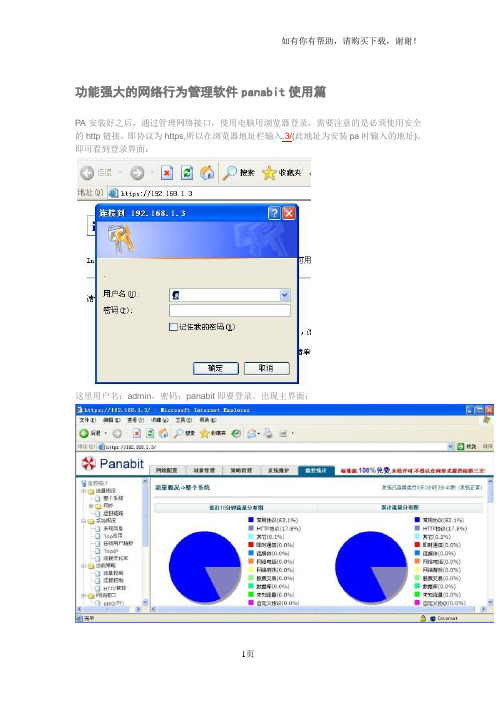
功能强大的网络行为管理软件panabit使用篇PA安装好之后,通过管理网络接口,使用电脑用浏览器登录,需要注意的是必须使用安全的http链接,即协议为https,所以在浏览器地址栏输入.3/(此地址为安装pa时输入的地址)。
即可看到登录界面:这里用户名:admin,密码:panabit即要登录。
出现主界面:从主界面可以看出,主菜单在上边,而左边显示的是在主菜单选择之后,其下对应的操作项目。
比如现在主菜单选择的是“监控统计”,而窗口左边则显示“监控统计”下可以进行的一系列操作,如果选择主菜单的其他项目,比如“对象管理”,则左边显示“对象管理”中可以进行的操作。
在使用系统之前,需要进行必要的设置:1、正确设置网桥参数:主菜单选择“网络设置”,左侧选择“数据接口”,如下图:这里的"em0"和"em1"即指的是系统安装的前两块网卡,其实需要在“应用模式”中选择“网桥1”,其中一块选择“接外网”,另一块选择“接外网”,需要分别点右侧的‘应用“使之生效,如果设置之后,网络计算机无法连接路由器,最常见的效果就是无法获取IP地址,这时需要将pa的两块网址的“接入位置”进行互换,一般情况下即可使网络畅通。
设置好之后,如果不进行任何设置,这个管理软件不起任何作用,就像不存在一样,网络上的数据只是通过它传输一下。
如果想真正让它起作用,就需要进行相应的应用设置了。
pa可以支持多达400多种网络协议的管理,这里不进行一一罗列,只是举一个例子,大家就可以看出它的强大,以QQ为例,可以进行的管理包括:普通聊天、视频聊天、文件传输这些应用都可以进行分别管理,可以让QQ只进行文字聊天,不进行视频聊天,还可以单独限制通过QQ传递文件。
而对一些电影网站、网络游戏同样可以进行管理,比如常见的youku,ku6等都可以进行单独的管理,可以做到想让用户看哪些网上的内容,用户就只能看这些内容,其他的内部都可以进行禁止。

按以下步骤修改配置:1、Panabit#ifconfig(注意查看网卡名称和网卡连线激活(Active)状态与物理网卡对应的名称)2、规划好网卡,哪个用于做管理口,哪个用于做数据口,确定之后,将这个配置信息写到/etc/PG.conf文件中,缺省的配置文件如下:PGPA TH=/usr/panabitUPDATE_INTERNAL=300DA TAPATH=/usr/panalogPGETC=/usr/panaetcADMIN_PORT=rl0DA TA_PORTS="rl1 rl2"例如Ifconfig显示的三块网卡分别是:fxp0、fxp1、fxp2,并选定fxp0为管理端口,fxp1、fxp2为数据端口,则编辑如下:运行:Panabit#vi /etc/PG.confPGPA TH=/usr/panabitUPDATE_INTERNAL=300DA TAPATH=/usr/panalogPGETC=/usr/panaetcADMIN_PORT=fxp0DA TA_PORTS="fxp1 fxp2 "(两个网卡之间用空格隔开)修改方法:先用delete键删除需要修改的地方,敲i,输入修改的内容,按esc键,按shift+q 键,输入wq,即保存退出;3、为管理口分配IP:panabit#ifconfig fxp0 192.168.0.18 netmask 255.255.255.0(注:由于受内存虚拟盘大小的限制,仅能存一路桥或一路监控的日志,数据口网卡不能超过2个,如果超过2个用于多路,需要修改md0的大小。
)4、可选项:如果流量比较高,硬件配置较低,建议启用POLLING选项,有利于提高网卡性能和降低CPU负荷,在系统命令行配置,设置格式如下:panabit#ifconfig fxp1 pollingpanabit#ifconfig fxp2 polling(Polling仅需对使用的数据接口设置)5、修改管理接口IP地址对前面对应:panabit#vi /usr/panaetc/ifadmin.conf修改地址信息,方法同前,保存退出;6、先停止系统再运行系统:Panabit#/usr/panabit/bin/ipectrl stopPanabit#/usr/panabit/bin/ipectrl start至此,启动完毕。
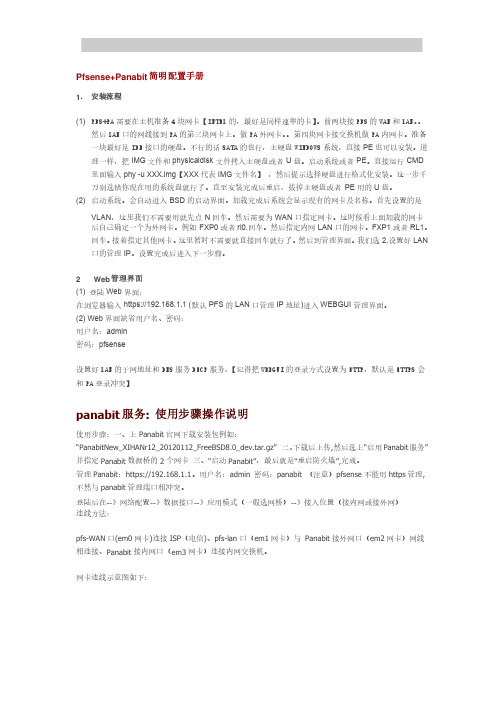
Pfsense+Panabit简明配置手册1. 安装流程(1) PFS+PA需要在主机准备4块网卡【INTEL的,最好是同样速率的卡】。
前两块接PFS的WAN和LAN。
然后LAN口的网线接到PA的第三块网卡上。
做PA外网卡。
第四块网卡接交换机做PA内网卡。
准备一块最好是IDE接口的硬盘。
不行的话SATA的也行,主硬盘WINDOWS系统,直接PE也可以安装。
道理一样,把IMG文件和physicaldisk文件拷入主硬盘或者U盘。
启动系统或者PE。
直接运行CMD 里面输入phy -u XXX.img【XXX代表IMG文件名】 ,然后提示选择硬盘进行格式化安装。
这一步千万别选错你现在用的系统盘就行了。
直至安装完成后重启,拔掉主硬盘或者PE用的U盘。
(2) 启动系统。
会自动进入BSD的启动界面。
加载完成后系统会显示现有的网卡及名称。
首先设置的是VLAN,这里我们不需要用就先点N回车。
然后需要为WAN口指定网卡。
这时候看上面加载的网卡后自己确定一个为外网卡。
例如FXP0或者rl0.回车。
然后指定内网LAN口的网卡。
FXP1或者RL1。
回车。
接着指定其他网卡。
这里暂时不需要就直接回车就行了。
然后到管理界面。
我们选2.设置好LAN 口的管理IP。
设置完成后进入下一步骤。
2 Web管理界面(1) 登陆Web界面:在浏览器输入https://192.168.1.1 (默认PFS的LAN口管理IP地址)进入WEBGUI管理界面。
(2) Web界面缺省用户名、密码:用户名:admin密码:pfsense设置好LAN的子网地址和DNS服务DHCP服务,【记得把WEBGUI的登录方式设置为HTTP,默认是HTTPS会和PA登录冲突】panabit服务: 使用步骤操作说明使用步骤:一、上Panabit官网下载安装包例如:“PanabitNew_XIHANr12_20120112_FreeBSD8.0_dev.tar.gz” 二、下载后上传,然后选上“启用Panabit服务”并指定Panabit数据桥的2个网卡 三、“启动Panabit”,最后就是“重启防火墙”,完成。

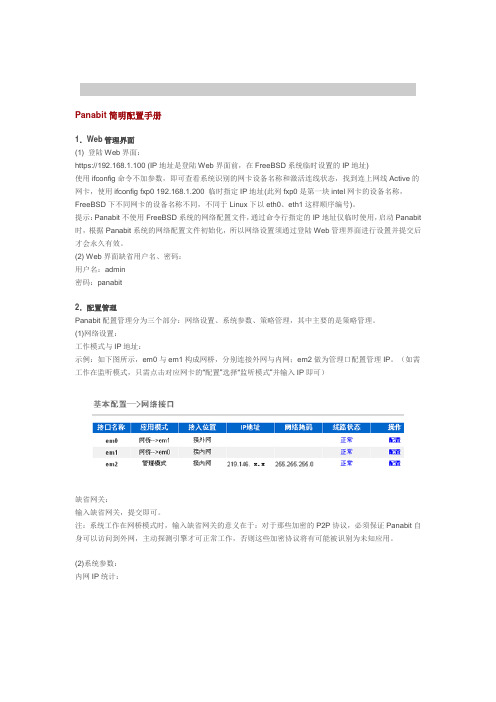
Panabit简明配置手册1.Web管理界面(1) 登陆Web界面:https://192.168.1.100 (IP地址是登陆Web界面前,在FreeBSD系统临时设置的IP地址)使用ifconfig命令不加参数,即可查看系统识别的网卡设备名称和激活连线状态,找到连上网线Active的网卡,使用ifconfig fxp0 192.168.1.200 临时指定IP地址(此列fxp0是第一块intel网卡的设备名称,FreeBSD下不同网卡的设备名称不同,不同于Linux下以eth0、eth1这样顺序编号)。
提示:Panabit不使用FreeBSD系统的网络配置文件,通过命令行指定的IP地址仅临时使用,启动Panabit 时,根据Panabit系统的网络配置文件初始化,所以网络设置须通过登陆Web管理界面进行设置并提交后才会永久有效。
(2) Web界面缺省用户名、密码:用户名:admin密码:panabit2.配置管理Panabit配置管理分为三个部分:网络设置、系统参数、策略管理,其中主要的是策略管理。
(1)网络设置:工作模式与IP地址:示例:如下图所示,em0与em1构成网桥,分别连接外网与内网;em2做为管理口配置管理IP。
(如需工作在监听模式,只需点击对应网卡的“配置”选择“监听模式”并输入IP即可)缺省网关:输入缺省网关,提交即可。
注:系统工作在网桥模式时,输入缺省网关的意义在于:对于那些加密的P2P协议,必须保证Panabit自身可以访问到外网,主动探测引擎才可正常工作,否则这些加密协议将有可能被识别为未知应用。
(2)系统参数:内网IP统计:选择是否打开内网IP流量统计功能,并设置内网IP最大空闲时间(规定时间内无任何流量动作的空闲IP 将被系统自动从统计库中删除),提交。
注:内网IP流量统计功能是为中小企业用户量身定做的一项特色功能。
由于该功能会相应的降低系统的一些性能,所以在运营商及用户数量庞大的网络中,如需首要保证性能,则建议关闭此功能。

看此文档的前提就是你的FreeBSD 已经安装完毕。
从登入系统开始. 首先说明几点: 编辑配置文件配置文件:配置文件可以理解为一个文本文档(WIN 下的INI )。
怎么编辑配置文件:使用ee 这个小程序编辑ee 的使用方法:ee +你需要编辑的文件(ee 和文件路径中有空格)。
如:ee /etc/rc.conf进入该文件后,方向键移动到需要编辑的位置,修改、删除、添加内容,和WIN 下的文本文档操作相同。
退出保存方法为:同时按下ESC+回车,会弹出一个提示框,问你是否保存为了系统的安全为了系统的安全,,也为了你能成功的也为了你能成功的用用SSH 连接连接,,强烈建议你为ROOT 用户设置密码!!!!注意注意:: 如果你修改的行前面有#号,记得把#删除删除,,否则该行为屏蔽不生效内容否则该行为屏蔽不生效内容。
在设置密码时在设置密码时,,BSD 系统不会像WIN 一样把你的密码用*号显示号显示,,为了安全 BSD 系统下大小写敏感言归正传需要几步可以访问PA 的WEB 界面界面:: 1. 为BSD 设置密码 2. 编辑编辑启动启动启动配置文件配置文件配置文件,,让SSH 启动启动。
再给你的系统加一个名字再给你的系统加一个名字((WIN 下的计算机名下的计算机名)) 3. 配置一个临时IP 地址地址,,用来让SSH 首次登陆以上传PA 4. 编辑SSH 配置配置文件文件文件,,让你能用ROOT 用户用户远程远程远程登陆登陆BSD 5. 通过SSH 远程登录远程登录,,把PA 上传到你的BSD 系统内 6. 解压缩PA,并安装之 7. 编辑启动配置文件编辑启动配置文件,,把PA 加入开机启动加入开机启动。
8. 重新启动电脑重新启动电脑,,登陆WEB 界面 输入账号:root ,回车登陆。
为BSD 设置密码 登入系统后输入passwd ,回车(此命令为修改密码),重复输入密码两次即可编辑启动配置文件编辑启动配置文件,,让SSH 启动启动。
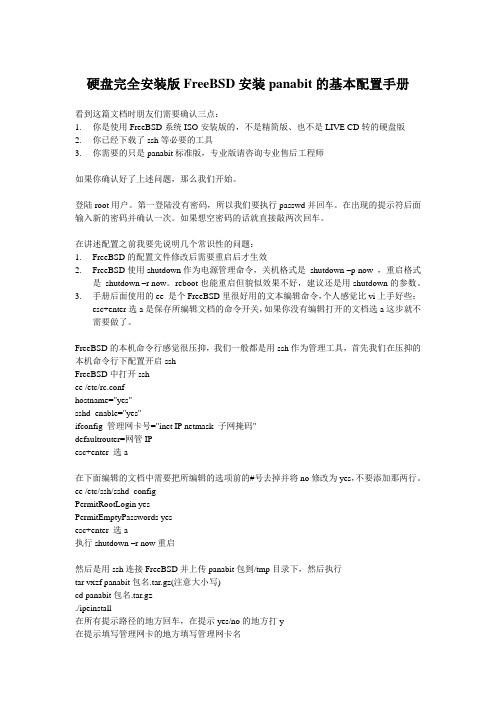
硬盘完全安装版FreeBSD安装panabit的基本配置手册看到这篇文档时朋友们需要确认三点:1.你是使用FreeBSD系统ISO安装版的,不是精简版、也不是LIVE CD转的硬盘版2.你已经下载了ssh等必要的工具3.你需要的只是panabit标准版,专业版请咨询专业售后工程师如果你确认好了上述问题,那么我们开始。
登陆root用户。
第一登陆没有密码,所以我们要执行passwd并回车。
在出现的提示符后面输入新的密码并确认一次。
如果想空密码的话就直接敲两次回车。
在讲述配置之前我要先说明几个常识性的问题:1.FreeBSD的配置文件修改后需要重启后才生效2.FreeBSD使用shutdown作为电源管理命令,关机格式是shutdown –p now ,重启格式是shutdown –r now。
reboot也能重启但貌似效果不好,建议还是用shutdown的参数。
3.手册后面使用的ee 是个FreeBSD里很好用的文本编辑命令,个人感觉比vi上手好些;esc+enter选a是保存所编辑文档的命令开关,如果你没有编辑打开的文档选a这步就不需要做了。
FreeBSD的本机命令行感觉很压抑,我们一般都是用ssh作为管理工具,首先我们在压抑的本机命令行下配置开启sshFreeBSD中打开sshee /etc/rc.confhostname="yes"sshd_enable="yes"ifconfig_管理网卡号="inet IP netmask 子网掩码"defaultrouter=网管IPesc+enter 选a在下面编辑的文档中需要把所编辑的选项前的#号去掉并将no修改为yes,不要添加那两行。
ee /etc/ssh/sshd_configPermitRootLogin yesPermitEmptyPasswords yesesc+enter 选a执行shutdown –r now重启然后是用ssh连接FreeBSD并上传panabit包到/tmp目录下,然后执行tar vxzf panabit包名.tar.gz(注意大小写)cd panabit包名.tar.gz./ipeinstall在所有提示路径的地方回车,在提示yes/no的地方打y在提示填写管理网卡的地方填写管理网卡名填写管理用的IP填写子网掩码填写网关地址在提示填写数据网卡的地方填上数据网卡名(做一个桥需要2块数据网卡,做监控需要一块数据网卡)安装好panabit后设置开机启动服务ee /etc/rc.local/usr/panabit/bin/ipectrl startesc+enter 选a都配置好了再次执行shutdown –r now重启登陆panabit的web界面的操作是:打开IE,填入https://ip回车初始用户名密码为:admin/panabit现在基本的panabit就可以登陆使用了,后续的使用问题可以参见论坛上的《V8.05管理配置手册》内容,我就不做赘述了。
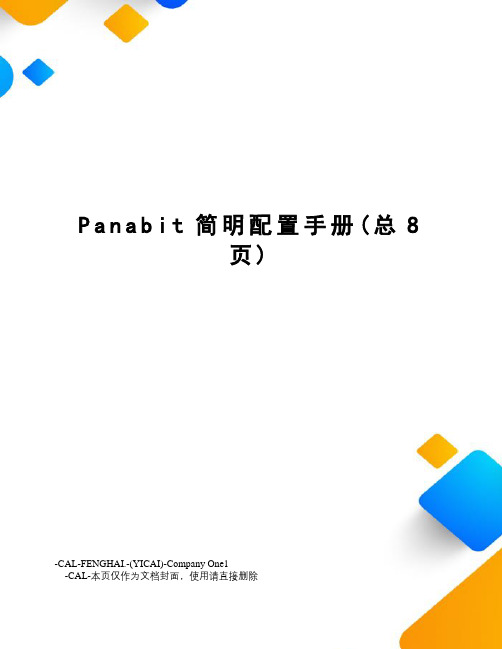
P a n a b i t简明配置手册(总8页)-CAL-FENGHAI.-(YICAI)-Company One1-CAL-本页仅作为文档封面,使用请直接删除Panabit简明配置手册1.Web管理界面(1) 登陆Web界面:(IP地址是登陆Web界面前,在FreeBSD系统临时设置的IP地址)使用ifconfig命令不加参数,即可查看系统识别的网卡设备名称和激活连线状态,找到连上网线Active 的网卡,使用ifconfig fxp0 临时指定IP地址(此列fxp0是第一块intel网卡的设备名称,FreeBSD下不同网卡的设备名称不同,不同于Linux下以eth0、eth1这样顺序编号)。
提示:Panabit不使用FreeBSD系统的网络配置文件,通过命令行指定的IP地址仅临时使用,启动Panabit时,根据Panabit系统的网络配置文件初始化,所以网络设置须通过登陆Web管理界面进行设置并提交后才会永久有效。
(2) Web界面缺省用户名、密码:用户名:admin密码:panabit2.配置管理Panabit配置管理分为三个部分:网络设置、系统参数、策略管理,其中主要的是策略管理。
(1)网络设置:工作模式与IP地址:示例:如下图所示,em0与em1构成网桥,分别连接外网与内网;em2做为管理口配置管理IP。
(如需工作在监听模式,只需点击对应网卡的“配置”选择“监听模式”并输入IP即可)缺省网关:输入缺省网关,提交即可。
注:系统工作在网桥模式时,输入缺省网关的意义在于:对于那些加密的P2P协议,必须保证Panabit自身可以访问到外网,主动探测引擎才可正常工作,否则这些加密协议将有可能被识别为未知应用。
(2)系统参数:内网IP统计:选择是否打开内网IP流量统计功能,并设置内网IP最大空闲时间(规定时间内无任何流量动作的空闲IP将被系统自动从统计库中删除),提交。
注:内网IP流量统计功能是为中小企业用户量身定做的一项特色功能。

Freebsd系统安装1.1 Vmware workstion 6。
5 下安装freebsd6。
2 1。
1。
1 vmware 设置注意事项三块网卡全为“桥接模式":1。
1.2 freebsd安装按“q"退出分区设置按“a”键按”s”键盘,按“q”退出按”a’,然后按"q"退出多核CPU,把SMP选上选”NO”配置IP。
Vmware有三块网卡,假定把em0设置为管理接口, em1,em2 数据接口2。
1 Panabit安装设置2.1.1进入系统开启ssh服务Login: root密码为空设置root密码编辑ssh服务配置文件修改PermitRootLogin no 为PermitRootLogin yes ,使root用户能登录。
启动ssh服务在windows xp 使用ssh工具连接freebsd2.2.1 sftp 上传panabit安装包上传安装包并安装bashliu#ls。
cshrc 。
login Panabit0903。
tar.tar 。
k5login 。
profilebashliu#time tar xf Panabit0903.tar。
tar0。
044u 0。
429s 0:01。
14 40。
3%71+486k 5+403io 2pf+0wbashliu# cd Panabit0903bashliu#lsadmin etc ipeupgrade rdfbin ipeinstall kernelbashliu# 。
/ipeinstallWelcome installing panabit!Please input the directory to install panabit [/usr/panabit]:Please input the directory to store log [/usr/panalog]:Please input the directory to store configuration [/usr/panaetc]:The last time to verify your choice:(1)The directory that you want to install is "/usr/panabit"(2)The directory that the log to be stor ed is "/usr/panalog”(3)The directory that the configuration to be stored is "/usr/panaetc”Above are right(y/n[y])?yCreating directory "/usr/panabit" 。
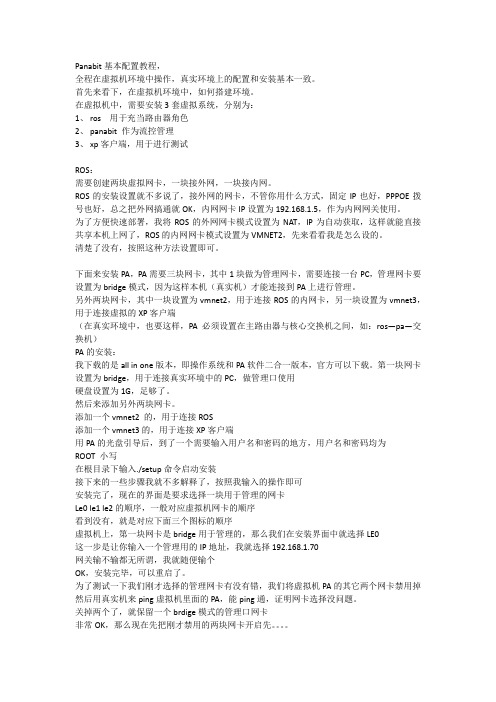
Panabit基本配置教程,全程在虚拟机环境中操作,真实环境上的配置和安装基本一致。
首先来看下,在虚拟机环境中,如何搭建环境。
在虚拟机中,需要安装3套虚拟系统,分别为:1、ros 用于充当路由器角色2、panabit 作为流控管理3、xp客户端,用于进行测试ROS:需要创建两块虚拟网卡,一块接外网,一块接内网。
ROS的安装设置就不多说了,接外网的网卡,不管你用什么方式,固定IP也好,PPPOE拨号也好,总之把外网搞通就OK,内网网卡IP设置为192.168.1.5,作为内网网关使用。
为了方便快速部署,我将ROS的外网网卡模式设置为NAT,IP为自动获取,这样就能直接共享本机上网了,ROS的内网网卡模式设置为VMNET2,先来看看我是怎么设的。
清楚了没有,按照这种方法设置即可。
下面来安装PA,PA需要三块网卡,其中1块做为管理网卡,需要连接一台PC,管理网卡要设置为bridge模式,因为这样本机(真实机)才能连接到PA上进行管理。
另外两块网卡,其中一块设置为vmnet2,用于连接ROS的内网卡,另一块设置为vmnet3,用于连接虚拟的XP客户端(在真实环境中,也要这样,PA必须设置在主路由器与核心交换机之间,如:ros—pa—交换机)PA的安装:我下载的是all in one版本,即操作系统和PA软件二合一版本,官方可以下载。
第一块网卡设置为bridge,用于连接真实环境中的PC,做管理口使用硬盘设置为1G,足够了。
然后来添加另外两块网卡。
添加一个vmnet2 的,用于连接ROS添加一个vmnet3的,用于连接XP客户端用PA的光盘引导后,到了一个需要输入用户名和密码的地方,用户名和密码均为ROOT 小写在根目录下输入./setup命令启动安装接下来的一些步骤我就不多解释了,按照我输入的操作即可安装完了,现在的界面是要求选择一块用于管理的网卡Le0 le1 le2的顺序,一般对应虚拟机网卡的顺序看到没有,就是对应下面三个图标的顺序虚拟机上,第一块网卡是bridge用于管理的,那么我们在安装界面中就选择LE0这一步是让你输入一个管理用的IP地址,我就选择192.168.1.70网关输不输都无所谓,我就随便输个OK,安装完毕,可以重启了。
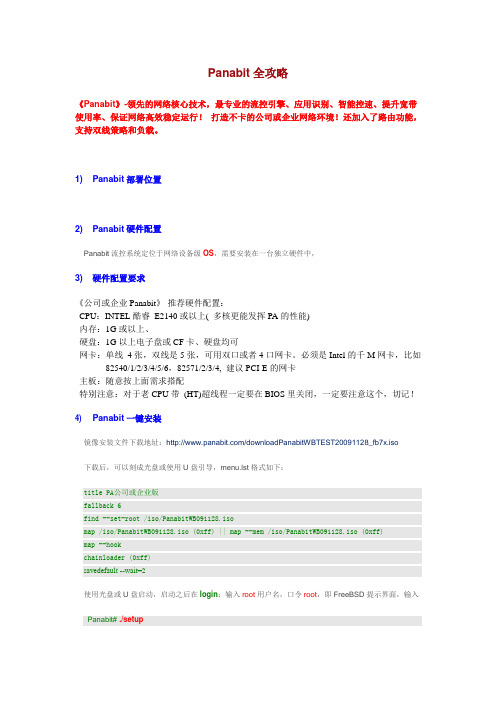
Panabit全攻略《Panabit》-领先的网络核心技术,最专业的流控引擎、应用识别、智能控速、提升宽带使用率、保证网络高效稳定运行!打造不卡的公司或企业网络环境!还加入了路由功能,支持双线策略和负载。
1) Panabit部署位置2) Panabit硬件配置Panabit流控系统定位于网络设备级OS,需要安装在一台独立硬件中,3) 硬件配置要求《公司或企业Panabit》-推荐硬件配置:CPU:INTEL酷睿E2140或以上( 多核更能发挥PA的性能)内存:1G或以上、硬盘:1G以上电子盘或CF卡、硬盘均可网卡:单线4张,双线是5张,可用双口或者4口网卡。
必须是Intel的千M网卡,比如82540/1/2/3/4/5/6,82571/2/3/4, 建议PCI-E的网卡主板:随意按上面需求搭配特别注意:对于老CPU带(HT)超线程一定要在BIOS里关闭,一定要注意这个,切记!4) Panabit一键安装镜像安装文件下载地址:/downloadPanabitWBTEST20091128_fb7x.iso 下载后,可以刻成光盘或使用U盘引导,menu.lst格式如下:title PA公司或企业版fallback 6find --set-root /iso/PanabitWB091128.isomap /iso/PanabitWB091128.iso (0xff) || map --mem /iso/PanabitWB091128.iso (0xff)map --hookchainloader (0xff)savedefault --wait=2使用光盘或U盘启动,启动之后在login:输入root用户名,口令root,即FreeBSD提示界面,输入Panabit# ./setup安装过程大约需要1分钟左右,时间视硬盘大小格式化时间,安装过程首先是自动查找盘,如果有多个盘,会自动安装在系统排序的第一个盘,建议仅安装一个盘,可以是硬盘、CF卡、U盘等(盘容量要大于256M,建议512M以上。
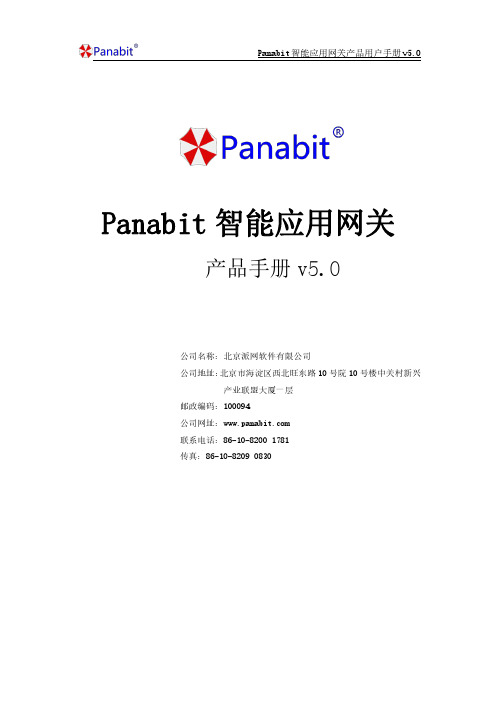
Panabit智能应用网关产品手册v5.0公司名称:北京派网软件有限公司公司地址:北京市海淀区西北旺东路10号院10号楼中关村新兴产业联盟大厦一层邮政编码:100094公司网址:联系电话:86-10-82001781传真:86-10-82090830文档约定版权声明文中关于Panabit智能应用网关(以下简称“Panabit”)的资料、说明等相关内容归北京派网软件有限公司所有。
本文中的任何部分未经北京派网软件有限公司(以下简称“派网”)许可,不得转印、影印或复印、发行。
版本修订派网保留不预先通知客户而修改本文档所含内容的权利。
本文挡的开发过程是基于Panabit专业版V16.11.29,核心代号(魏晋R3)以上版本。
本文档描述的部分内容可能跟您购买的设备有差异,其原因可能是您购买的设备版本低于或者高于Panabit专业版V16.11.29。
责任限定派网对于您的使用或不能使用本产品而发生的任何损害不负任何赔偿责任,包括但不限于直接的、间接的、附加的个人损害或商业损失或任何其它损失。
意见反馈派网非常欢迎和珍惜您的意见和建议,请通过下列方式反馈您对产品文档的意见和建议。
◆通过电子邮件反馈,请发送至*******************。
◆通过/forum.php网站在线反馈。
◆通过客户服务电话4008981066热线电话反馈。
目录目录 (3)第一章产品简介 (5)1.1产品综述 (5)1.2产品规格 (5)第二章产品亮点 (6)2.1精准的应用识别 (6)2.2开放的操作系统 (6)2.3超高的处理性能 (6)2.4独特的负载均衡 (6)第三章网络部署 (7)3.1网桥部署 (7)3.1.1概述 (7)3.1.2基本配置 (7)3.1.3流量控制配置 (10)3.1.4连接数控制配置 (16)3.1.5HTTP管控配置 (18)3.1.6MAC绑定设置 (21)3.2网关接入 (22)3.2.1概述 (22)3.2.2基本配置 (23)3.2.3接口线路配置 (25)3.2.4策略路由设置 (27)3.2.5负载均衡设置 (29)3.2.6端口映射设置 (31)3.2.7DNS管控配置 (33)3.2.8DHCP配置 (36)3.2.9iWAN服务 (38)3.2.10应用分流配置 (40)3.2.11用户认证 (43)3.2.12账号管理 (43)3.2.13PPPOE认证配置 (45)3.2.14Web认证配置 (56)3.2.15PPPOE代拨网关 (59)3.2.16游戏快线 (61)3.3旁路接入 (62)3.3.1概述 (62)3.3.2基本配置 (63)3.3.3Panalog对接配置 (63)3.3.4缓存牵引配置 (64)第四章应用商店 (68)4.1应用商店概述 (68)4.2DDNS服务 (68)4.3共享检测 (69)4.3.1概述 (69)4.3.2加权算法 (70)4.4云服务 (71)4.4.1概述 (71)4.4.2配置 (71)第五章设备维护 (72)5.1维护概述 (72)5.2维护基本原则 (72)5.3如何获取技术支持 (73)5.4接口维护 (73)5.4.1管理接口维护 (74)5.4.2数据接口维护 (75)5.5安全维护 (76)5.6配置备份 (78)5.7固件升级 (80)FAQ (83)第一章产品简介1.1产品综述Panabit是专门为运营商、金融、政府、教育、医疗、企业、酒店提供高性能、高可用性、功能丰富的出口一体化智能应用网关。
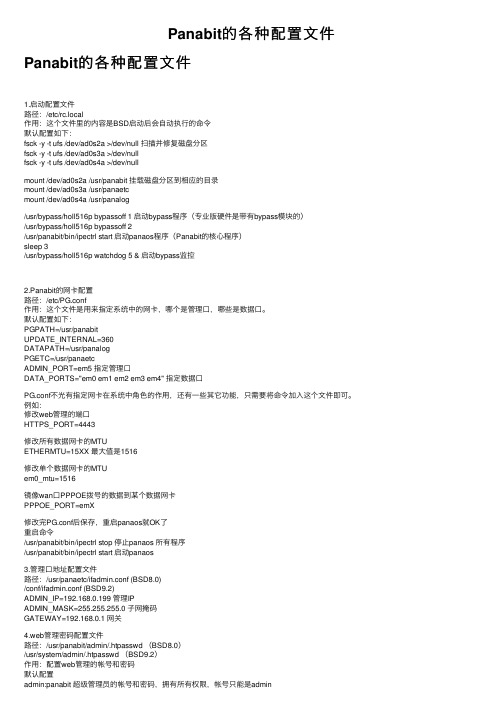
Panabit的各种配置⽂件Panabit的各种配置⽂件1.启动配置⽂件路径:/etc/rc.local作⽤:这个⽂件⾥的内容是BSD启动后会⾃动执⾏的命令默认配置如下:fsck -y -t ufs /dev/ad0s2a >/dev/null 扫描并修复磁盘分区fsck -y -t ufs /dev/ad0s3a >/dev/nullfsck -y -t ufs /dev/ad0s4a >/dev/nullmount /dev/ad0s2a /usr/panabit 挂载磁盘分区到相应的⽬录mount /dev/ad0s3a /usr/panaetcmount /dev/ad0s4a /usr/panalog/usr/bypass/holl516p bypassoff 1 启动bypass程序(专业版硬件是带有bypass模块的)/usr/bypass/holl516p bypassoff 2/usr/panabit/bin/ipectrl start 启动panaos程序(Panabit的核⼼程序)sleep 3/usr/bypass/holl516p watchdog 5 & 启动bypass监控2.Panabit的⽹卡配置路径:/etc/PG.conf作⽤:这个⽂件是⽤来指定系统中的⽹卡,哪个是管理⼝,哪些是数据⼝。
默认配置如下:PGPATH=/usr/panabitUPDATE_INTERNAL=360DATAPATH=/usr/panalogPGETC=/usr/panaetcADMIN_PORT=em5 指定管理⼝DATA_PORTS="em0 em1 em2 em3 em4" 指定数据⼝PG.conf不光有指定⽹卡在系统中⾓⾊的作⽤,还有⼀些其它功能,只需要将命令加⼊这个⽂件即可。
例如:修改web管理的端⼝HTTPS_PORT=4443修改所有数据⽹卡的MTUETHERMTU=15XX 最⼤值是1516修改单个数据⽹卡的MTUem0_mtu=1516镜像wan⼝PPPOE拨号的数据到某个数据⽹卡PPPOE_PORT=emX修改完PG.conf后保存,重启panaos就OK了重启命令/usr/panabit/bin/ipectrl stop 停⽌panaos 所有程序/usr/panabit/bin/ipectrl start 启动panaos3.管理⼝地址配置⽂件路径:/usr/panaetc/ifadmin.conf (BSD8.0)/conf/ifadmin.conf (BSD9.2)ADMIN_IP=192.168.0.199 管理IPADMIN_MASK=255.255.255.0 ⼦⽹掩码GATEWAY=192.168.0.1 ⽹关4.web管理密码配置⽂件路径:/usr/panabit/admin/.htpasswd (BSD8.0)/usr/system/admin/.htpasswd (BSD9.2)作⽤:配置web管理的帐号和密码默认配置admin:panabit 超级管理员的帐号和密码,拥有所有权限,帐号只能是adminguest:guest 来宾帐号和密码,只读权限,只能看不能修改,帐号可以⾃定义pppoeman:panabit PPPOE帐号管理权限,只能对PPPOE帐号有操作权限,其它的只能看不能改。
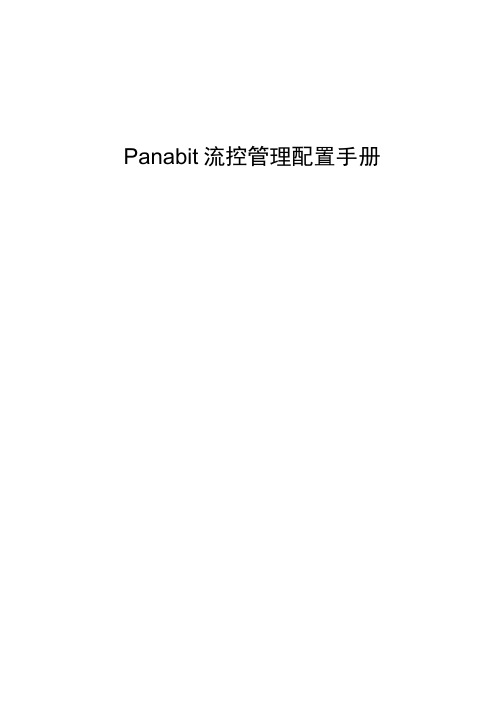

下面是我自己配置使用在外网流控上的策略,这是我使用pa流控免费版以来,自己的理解和总结,跟大家探讨一下。
这些策略的目的是控制内网p2p下载、在线视频、网络游戏等上班时间受限制的流量,提高每用户上网浏览的体验,禁用私接路由器和随身wifi热点,做到每个用户平等共享出口带宽创建策略之前,先做准备工作,创建后面用到的IP群组和数据通道以及自定义协议。
1、创建IP群组,目的:分组控制,比如公司领导带宽高些、用无线路由不受限制,放在“不受限制的IP”和“允许无线的IP”里面。
创建IP群组,例如领导的“不受限制的IP”2、创建数据通道,目的:让那些不受网管欢迎的应用协议走比较窄的通道,划分一个较宽的通道留给打开网页等常规应用,提高上网浏览的体验。
使用“允许”的,是直接走网桥全部带宽的,不用走数据通道。
创建数据通道,可以自己定义名称,我这里的“受限”通道给受限的协议用,上网通道给常规浏览页面用然后编辑数据通道的优先级,用到优先级就编辑,不用优先级就使用整个通道3、创建自定义协议,目的:把某些需要统一控制的应用协议圈到一起,方便做控制。
自定义协议组,创建自己命名的协议组,可以看到我的“上网”协议组和“受限协议组”包括的协议添加应用协议到自定义的协议组编辑自定义协议组包含哪些协议,选中某个协议后点“添加至”,最后添加完了别忘点“提交”4、创建流量控制的策略组我设置的流量控制“上班控制”协议组说明:100是放行允许的无线路由和移动设备的200是阻止私接路由器、热点和网卡桥接共享的210是阻止安卓和苹果手机平板等移动上网的300是带宽比较高的群组,而且可以看视频玩游戏下迅雷比如公司领导们和你自己500和510分别控制正常上网行为(浏览网页)的下行和上行,下行优先级和带宽高,上行反之600和610分别控制自定义协议组“受限”里那些协议的下行和上行,同上,带宽在上班时间很低700和710控制每个IP用到的其他协议,同样下行上行分别控制后面都是”停止“,流控引擎匹配到符合前面每个选项的数据流(动作列左边都是匹配项),就给予这条规则设置的通道和速率规则的意思是:线路是这个么?数据流向是这个么?内网地址是这个么?外网地址是这个么?协议是这个么?应用是这个么?共享有这些(或更多)么?移动设备有无?(不填就是忽略此项,也就是any)前面每个项目都匹配了就执行后面的限制。


Panabit推荐硬件配置参考高性能版本硬件推荐:1. PCIX还是PCIE?网络设备性能高低主要体现在如下两个方面:(1) CPU性能: 这直接影响到小包的处理速度,也就是pps(2) IO:主要体现在网卡同内存之间交换数据的接口,目前主要有PCIX和PCIE两种.下面主要介绍一下PCIX和PCIEPCIX是共享式总线,PCIX有如下规格:(1) 66bit * 64Mhz: 总带宽约66 * 64M = 4Gbits/s(2) 66bit * 100Mhz: 总带宽约66 * 100M = 6.6Gbits/s(3) 66bit * 133Mhz: 总贷款约66 * 133M = 8Gbits/sPCIE同PCIX不一样, PCIE不是共享式的,PCI-E是一种双向串行连接。
其总线本身又分成数个通道,每个通道支持2.5Gbit/S的双向数据传输速度。
通过编码和误差校验处理后,数据被转换成适用于NIC、HCA和HBA传输的2Gbit/秒的有效带宽。
这里需要着重介绍的一个概念就是通道。
举个例子,如果你要使用4Gb的Fiber Channel,并在一个端口的HBA上全双工运行的话,就需要400MB/S的双向带宽。
如果使用PCI-E技术,只需要两个全速开放的子通道就能够满足需求。
也可以使用单通道,但是会被限制在250MB/S的速度上。
PCIE的通道数及其速率:(1) x1: 每个方向可以同时传输2.5Gbits/s,实际有效数据为2.5G * 8 / 10 = 2.0Gbits/s(2) x2: x1 * 2 = 4.0Gbits/s * 2(3) x4: x1 * 4 = 8.0Gbits/s * 2(4) x8: x1 * 8 = 16.0Gbits/s * 2(5) x16: x1 * 16 = 32.0Gbits/s * 2系统接收到一个数据包到数据包发送出去,总共要从总线上传输两次,因此,如果希望系统能够实现双向2G线速,则要求总线至少具备4Gbits/s的带宽,从理论上说,上述两种总线都是足够的.但是由于PCIX是共享式的,并且地址和数据都通过总线进行传输,因此在实际中需要打一个折扣,一般为60%(如果是打包,则比例会更高一些) ,也就是说对于66bit * 64Mhz的PCIX总线而言,其提供给数据的有效带宽为60% * 4Gbits/s = 2.4Gbits/s,因此它不能达到双向 2G 线速的要求.同样的我们也可以得出,只有100Mhz和133Mhz的总线才有可能达到这个要求.而PCIE由于是独享式的,两个方向可以同时发送和接收,因此x1, x2, x4, x8, x16均可以达到要求.总结一下:(1) PCIE比PCIX有更高的带宽(2) PCIE比PCIX有更低的单向延迟,这主要是由于其全双工操作特性.因此在选择主板和网卡的时候,要尽量考虑其对PCIE的支持.2. 主板的选择Intel平台的主板基本上为南北桥结构.CPU <-- FSB --> MCH(北桥) <-- ICH -->南桥或者:CPU <-- FSB --> MCH(北桥) <-- PCIE -->ESB(南桥)在选择主板的时候,一定要看清楚主板所使用的芯片组(特别是MCH).在关注芯片组时,要看:(1) 芯片组所提供的接口规格及其数量.(2) FSB频率,一般有800M,533M,当然,频率越高越好.目前比较常用的服务器芯片组有:(1) E7320(2) E7520上述两个芯片组为北桥,都提供了PCIE x8接口,并且都支持800M 的FSB,因此是我们的理想选择.使用上述芯片组的有很多主板,比如Intel自己的,还有超微(SuperMicro)的.3. 网卡选择主要是使用Intel的网卡,因此这里主要评论Intel的网卡. 在选择网卡是要注意如下因素:(1) 网卡的驱动是否支持POLLING(2) 是服务器网卡,还是Desktop卡(3) 网卡的接口类型(PCIX还是PCIE),如果是PCIX,最大支持的频率多大,如果是PCIE,最多可以支持几个LANE(一般为X4较好)(4) 价格Panabit认为Intel卡是高端用户不错的选择.4. CPU选择Panabit没有在AMD的CPU运行过,所以无法对其给出评价,选择CPU一般是同主板相关的.XEON CPU性能不错但是价格高.5. 推荐配置(1)配置1主板:X6DHR-iGS或X6DHR-iG2CPU: XEON 2.8G说明:(1) X6DHR-iGS/2主板上有一个82546GB双端口卡,82546GB支持PCIX 64bit * 133Mhz,因此可以实现双向2G线速效果.(2) 这块主板上还自带了一块百兆卡,刚好可以做管理口使用(2)配置2主板:X6DVL-EG2(使用E7320芯片组,支持800MFSB,双通道DDR400)CPU: XEON 2.8G网卡:Intel PCIE服务器双端口网卡(使用82571GB芯片)说明:(1) X6DVL-EG2主板上自带了2块Intel的82541千兆卡,这两块卡对付双向流量<500M的环境绰绰有余.因此如果不需要千兆线速,就不用买PCIE双端口网卡了.(2) 述的配置加在一起不超过6000人民币,但是却可以做到900kpps,2G(>256字节)线速!如果使用更高频率的CPU(比如3.4G),效果应该更好!。
Panabit配置
Alpha1
2008-03-07
服务器安装完之后自然要开始配置了,还是第一次配置,自然要多向论坛里面的大侠们学习学习啦。
不过可能是我搜索的技术比较差,没有搜索到几篇,就自己动手配置一下先将就着用。
首先,要从公司对Internet需求出发,这个我们都很清楚,在配置流量控制的时候要考虑的不是怎么封堵,而是怎么放行才恰到好处。
这里就先谈谈我对以下配置的考虑:
1、首先P2P下载绝对要首先杀出,这也是panabit开发组的一个出发点吧,我想也是所有网管保证网络畅通的第一想法吧,但是在使用过程中发现如果吧P2P杀出,对某些部门的用户有一定的不便,算了,限制在50K之内应该没有多少影响吧,使用之后看效果如何。
2、公司能上Intel的用户,一般都有下载一些小软件的爱好,但是需求不是那么高的,也就是不着急着用,慢点就慢点吧,可以考虑只限速(开放http分块下载和伪IE下载的限速就能保证大多数软件都可以使用,又不占带宽,论坛里面有一篇《对迅雷实行准确限速的规则设置方法》,借用一下他的思想)
3、上班时间绝对不允许看电视、玩网游以及其他一些网络娱乐,可以阻断。
不允许看股票,但是呢,如果我把这个阻断,恐怕老板是第一个来找我麻烦的(各个部门的大哥大姐也会找麻烦,做人要低调吖,不能做的太绝,限速总可以吧,股票交易软件比较多,现在Panabit只提供3种的,哥们,不好意思,不是用那3种的等着被限速吧。
)
4、对信息技术部(偶的部门)和总经理室成员必须不同对待,兄弟和给钱的(俗了点,呵呵)总不能亏待吧,如果网速都被这些人占了再调整吧。
5、本人对下载有很大兴趣,不过会自己限速,但是现在有这个限速的好软件,就让软件来约束一下,顺便可以看看软件的执行力如何。
本着以上5点想法开始以下设置,可能是偶的网络管理知识有限,对软件的设置中存在一些偏差,还请各位大大们多多批评指正:
(一)网络设置
(1)网络接口
这里值得一提的是管理端口的IP设置,由于我们公司的网络管理模式是内外网物理隔绝,这个管理端口显得格外重要了。
管理端口接入到公司内网,就可以在内网上对外网进行管理了(IP(X1)和IP(X2)分别是公司的内网地址和内网网关),可以实现在公司的任意位置进行外网的监控和管理了。
还要讲下数据端口的使用了,起初,我对“接入位置”这个选项理解出现偏颇,可能是思维惯性吧,我的理解是:rl0通过网桥到rl1接入内网(这么理解就造成我把rl0接到外网去了,以至于所有管理好像都失效了,开始怀疑这个管理软件是不是没有那么好了)。
跟我理解一样的兄弟也不必烦,用一个最土的办法就可以解决你的错误想法,就是开个电驴或BT软件,限制一下上传速度是下载的1/10,看看监控统计是上传多还是下载多,就基本解决了(把接入位置修改互换一下应该不难吧,呵呵)。
(2)出口带宽
我不做带宽预留和保证设置,所以这里不设置,有需要的兄弟,请根据实际带宽进行设置,对预留和保证功能能够起到非常重要的作用(使用两周软件的感想)
(3)内网IP统计功能
系统默认是1800秒,我设置3600秒,主要是可以最大量的收集到使用外网人员的峰值能达到多少。
(二)策略管理
策略管理才是panabit的重头戏,我们为什么使用这款软件,这款软件是否能够达到我们的需求(当然,不可能满足我们网络管理的所有,比如它不是防火墙,我们不能要求它去限制用户访问某个网站。
它能管理的是网络带宽方面,有这方面的建议的话,我想开发组的大大们一定是非常欢迎的吧),废话不多说,开始设置吧:(1)策略组
(a)建立策略组
建立策略组没什么好说的,命名完,稍微做个描述就OK了,不过我想谈谈多个策略组的局限性(算了,下次有时间再到建议版块去发帖吧……网络管理员如果不能对不同需求进行策略调整,那就谈不上管理了,这里先提一下,多个策略在实施策略计划实施的时候会有诸多不便)
(b)编辑策略组
这里就可以把我们的所有想法都融入进去了,先看看我的策略设置来解释策略组:
(i)通道管理
虽然默认进入的是策略管理,但是个人认为先设置通道管理有助于策略管理的配置。
在配置通道时候请务必注意“通道带宽”比如说,我的带宽是2M,它的下载速度最高是220K左右(理论是下载速度只有200K,但是波动是必然存在的),如下我设置的带宽下行的一个是444Kb/s和1200Kb/s理论上会是45Kb/s和120Kb/s的下载速率,但是在具体使用中一般都维持在50Kb/s和130Kb/s的速率。
(ii)策略管理
通道管理设置好了,就可以开始策略管理的配置了。
在策略管理上,我对部分人员进行了特殊管理,如同我开篇的第四个想法,这里就有个麻烦了(我必须对这些人进行逐个的去增加管理,如果可以做个IP群组在通道管理标签页之后,其实有很多位大大已经提到过这个问题,但是没有具体指出在哪里加IP群组,这样算不算一点小进步呢,暗自偷笑)。
本来呢,我对序号在100前的IP是不做限制的,在使用过程中才发现,原来真正的网络不通畅同样也来自我们这几个人……(无语),在还没配置管理的时候的观察,有发现其他几个同事下BT、电驴、酷狗等等,占据了大部分带宽,以为说挡住了这些人就无忧了,后来才发现原来我的想法很蠢,很幼稚。
对所有IP进行限速,只不过对特殊人员带宽进行特殊处理,才同样能达到网络通畅。
(设置大家都可以看图,有什么异议我们可以一起讨论)在策略管理配置过程中我都是对大的模块进行配置和管理,这样可以减少策略的行数,是策略看起来更清晰明了。
121-130的策略是参照论坛里对迅雷下载限制的策略。
(2)策略计划
对策略计划我没什么好讲的,就一个上班时间的限制,非上班时间大家自由一点吧。
对如上设置进行自我评估:
1、网站浏览能够得到最好的保证;
2、满足所有用户下载需求,但是不影响网络正常使用;
3、可以满足老板和信息部的特殊带宽需求,其实我现在没用到“带宽保证”,下一阶段测试应该会给财务的提
供带宽保证。
在初步使用过程中感觉软件还需改进之处:
1、在通道管理和标签管理之间可以增加IP群组以满足局域网特殊的网络带宽配置需求。
2、节日计划建议增加从某日到某日(节日有放假1天、3天、7天等等嘛)
3、可以增加协议模块组合,(如上121-130行的配置,组合在一个策略中,策略清晰明了了)至于加在哪里我
暂时没有好的建议,其他人可能会想到吧。
偶站着说话腰不疼,还请各位大大们见谅,一些设置仅供参考,有什么不对的对方请指出,偶一定改正错误,要是哪位大侠看了觉得偶写不则么的请提供更好的^_^。
就到这里了,谢谢大家捧场。